SEP常见问题及解决方法
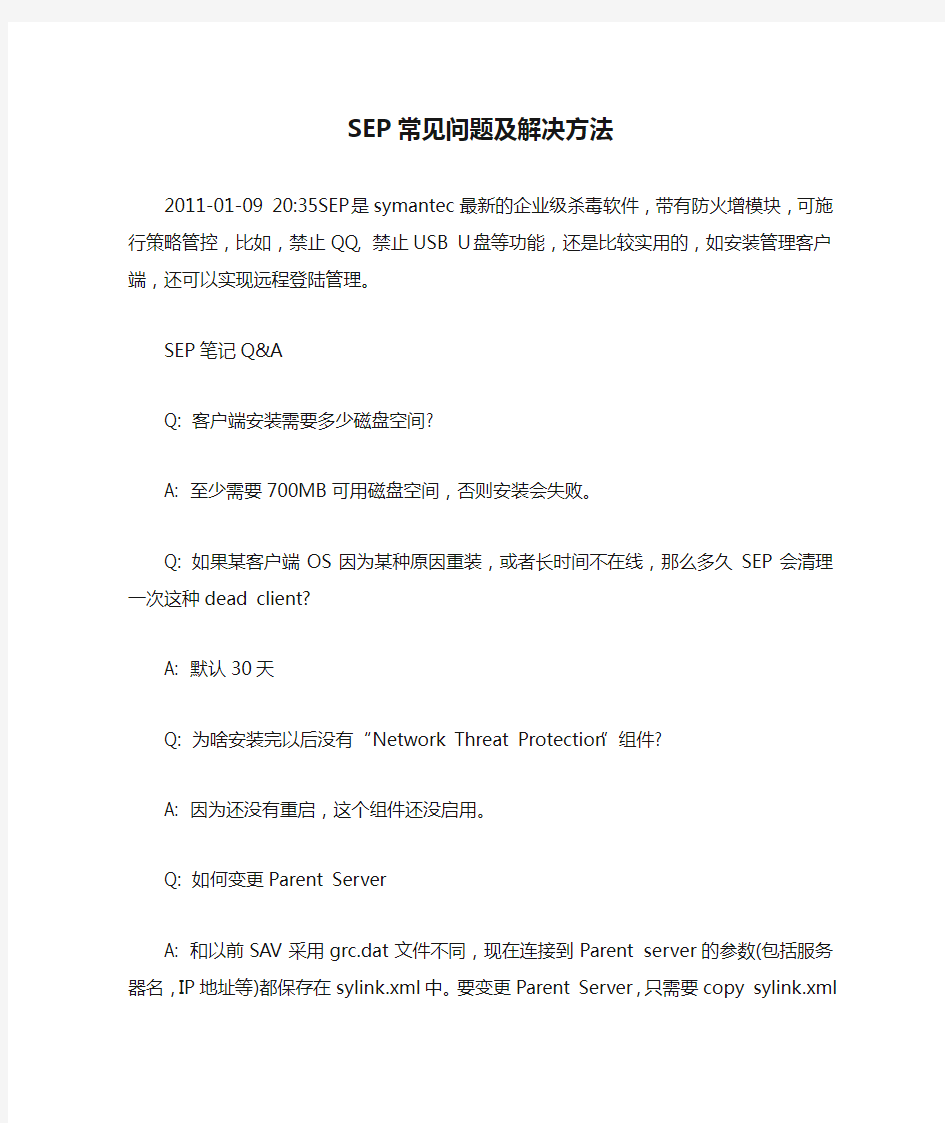
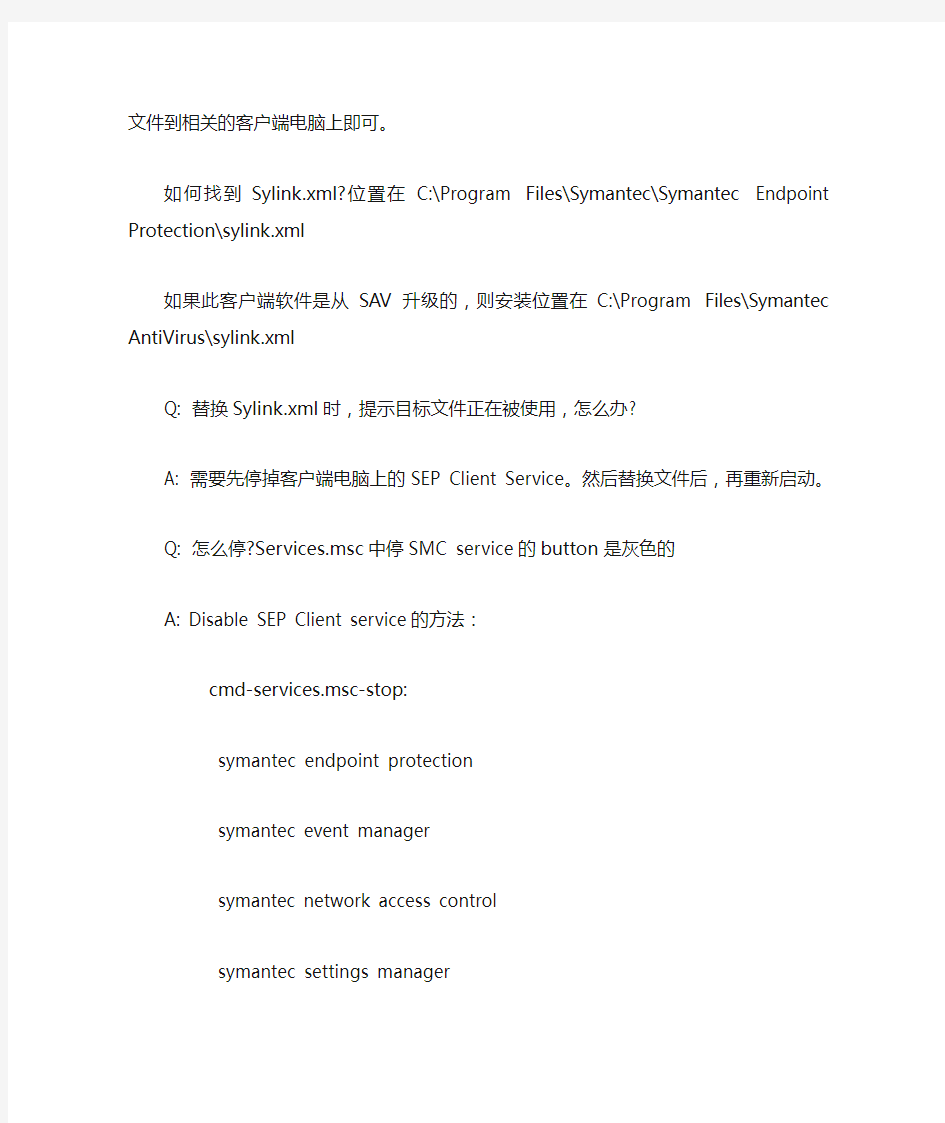
SEP常见问题及解决方法
2011-01-09 20:35SEP是symantec最新的企业级杀毒软件,带有防火增模块,可施行策略管控,比如,禁止QQ, 禁止USB U盘等功能,还是比较实用的,如安装管理客户端,还可以实现远程登陆管理。SEP笔记Q&A
Q: 客户端安装需要多少磁盘空间?
A: 至少需要700MB可用磁盘空间,否则安装会失败。
Q: 如果某客户端OS因为某种原因重装,或者长时间不在线,那么多久SEP会清理一次这种dead client?
A: 默认30天
Q: 为啥安装完以后没有“Network Threat Protection”组件?
A: 因为还没有重启,这个组件还没启用。
Q: 如何变更Parent Server
A: 和以前SA V采用grc.dat文件不同,现在连接到Parent server 的参数(包括服务器名,IP地址等)都保存在sylink.xml中。要变更Parent Server,只需要copy sylink.xml文件到相关的客户端电脑上即可。
如何找到Sylink.xml?位置在C:\Program Files\Symantec\Symantec Endpoint Protection\sylink.xml
如果此客户端软件是从SA V升级的,则安装位置在C:\Program Files\Symantec AntiVirus\sylink.xml
Q: 替换Sylink.xml时,提示目标文件正在被使用,怎么办?
A: 需要先停掉客户端电脑上的SEP Client Service。然后替换文件后,再重新启动。
Q: 怎么停?Services.msc中停SMC service的button是灰色的
A: Disable SEP Client service的方法:
cmd-services.msc-stop:
symantec endpoint protection
symantec event manager
symantec network access control
symantec settings manager
注意先运行sc stop smcservice
1)进入SEP的安装目录;
2)键入smc -stop 命令Enable SEP Client service的方法:
>smc -start
* 若管理员更改了安全策略,这个策略会在下一个heartbeat分发下去
Q:一个heartbeat是多久?
A: 可以设置,默认5分钟
经过我们的实际使用,发现安装客户端的机器内存容量如果小于512M的话,系统运行就会变得很慢(这一点也得到了赛铁的技术支持工程师的认可),所以小于512M内存的机器就不要安装了,本次测试所使用的机器内存为768M(256+512),CPU为P4 2.4, 安装了SEP 客户端后系统运行速度没有感觉变慢。
三、服务器端安装了杀毒软件,局域网中的客户端无法连接连接到服务器的解决办法
服务器端肯定要安装控制台,控制台程序当然是对局域网中的客户端进行管理,同时,服务器本身也需要安装杀毒软件啊,那就需要安装客户端杀毒软件了。但是安装了客户端杀毒软件并开启了网络威胁防护后,局域网中的机器就无法通过搜索计算机的方式找到服务器了,其实要解决这个问题并不难,修改一个选项就可以了:
打开Symantec Endpoint Protection-更改设置-网络威胁防护-配置设置-Microsoft Windows网络-选中与网络上的其他人共享我的文件和打印机。
四、SEP控制台中“主页”、“监视器”、“报告”三项无法打开的解决办法
SEP的管理服务器在安装的过程,数据库用的是默认的嵌入式的数据库SYBASE,但是进入控制台后就是打不开“主页”、“监视器”、“报告”这三项,既然我们是正版软件用户,那就打赛铁的技术支持电话吧:800-810-3992,这就是买正版的好处啊。
与技术支持沟通的过程,初期赛铁的工程师也是猜测可能是由于我的某些设置错误造成的,所以建议重装了一遍SEP的管理服务器,重装了还是不行,就在我感觉没有希望,快要放弃的时侯,电话那边又提了一个建议,说是选择数据为SQL SERVER试一下,又提示我要注意装完SQL SERVER后一定要打补丁,我就照做了,结果…….成功了!
如果客户数超过1K,最好安装SQL server, 对性能会有很大提升。
电信宽带用户端常见故障处理指南
电信宽带常见故障处理指南 一、宽带常见错误代码及故障的解决方法 1、错误代码691 处理方法: 691的提示可能是用户名与密码填写错误导致,首先检查自己的用户名是否为:0931电话号码,再确定密码没有填错或被家庭其他成员修改,密码是区分大小写的,这一点尤其应注意。如果密码遗忘,请带电话户主身份证到电信营业厅修改或拨打中国电信客服热线10000。如果还是出现同样的691的提示,有可能是上网帐号欠费或账号挂死所导致,你可以致电中国电信客户服务热线10000号查询或者申告障碍。 2、错误代码678 处理方法: 如在上网过程中遇到错误提示是678,则可以按下列步骤一步一步进行检查处理。 1、首先检查 Modem状态,判断Modem是否正常。 2、正常的情况下,把Modem断电5分钟后重启电脑再试;Modem不正常时,要先将Modem断电,检查Modem到网卡和Modem到分离器之间的网线是否接好。 3、重启Modem无效时,Modem灯正常的情况下,建议卸载网卡驱动程序和拨号软件,并重新安装。 4、仍然提示678,请致电中国电信客户服务热线10000号申告故障,我们将派专人为你检查线路是否有问题。 3、错误代码769 处理方法: 769故障一般都是出现在XP操作系统中,是由于电脑里本地连接禁用了。你只需要重新启动本地连接则可恢复正常。首先请在电脑的桌面上找到一个“网上邻居”图标。接下来直接用鼠标的右键单击网上邻居,再用鼠标左键单击属性然后双击本地连接,系统就会自动启用本地连接。当本地连接启动好后,重新拨号就能上网。 4、错误代码619 处理方法: 建议重新启动电脑,重新连接Modem线路,如果还是无法恢复正常就卸载干净任何PPPOE软件,重新安装。 5、错误代码718 处理方法: 718错误一般出现在服务器故障的时候,表示已经成功发送验证信息,但是无法接收到服务器返回的响应信息,线路连接正常。建议稍后再试,应该只是服务器比较繁忙导致。 6、错误代码734 处理方法: 建议重新启动电脑,重新连接Modem线路,如果还是无法恢复正常就卸载干净任何PPPOE软件,重新安装。 7、错误代码797
加入域工具常见问题
加入域工具常见问题 1、未知省份错误 工具出现如上图所示提示框的原因是由于用户没有归属省份,请与工程师联系修正此错误。 2、终端加入域问题及解决 01、终端加入域报2698错误 故障处理: 2698错误基础信息是:此版本的Windows不能加入到域。一般此错误是由于用户尝试在WinXP HOME版上执行加入域造成。目前无法加入域。 请重新安装商业版的操作系统,有关商业版的安装介质和使用许可请与系统管理员联系。 02、终端加入域报1231错误 故障处理: 1231错误基础信息是:无法访问网络。一般此错误是由某个必须启动的服务没有成功启动造成的。终端加入域前应检查TCP/IP NetBIOS Helper服务是否启动, TCP/IP NetBIOS Helper服务必须启动。 03、终端加入域后无法在桌面创建文件 故障处理: 由于终端的Profile权限没有被赋予完全控制权限。请重新配置用户Profile 的权限,将权限配置为完全控制权限。然后退出域,重新加入域。 04、终端加入域后,域帐号登录无法看到原用户桌面图标等用户配置文件项 故障处理: 由于终端的Profile权限没有被赋予完全控制权限。请浏览到C:\document and
settings\,右键点选当前本机用户profile的文件夹,选择“属性”,在文件夹属性对话框中选择“安全”标签页,将本机administrators组添加为完全控制权限。 05、终端加入域后,终端用户帐号被锁定,无法登录域 故障处理: 由于终端帐号被服务器锁定,所以无法登录到域请终端部署人员联系终端部署管理人员通过工具修改,或在服务器上解除相应帐号的被锁定状态。 06、终端加入域时报系统不支持加入商业网络 故障处理: 这是产品的本身功能限制问题,WindowsXP Home版与Windows Me这部分操作系统属于家庭版,目前无法加入商业网络。 重新安装商业版的操作系统,有关商业版的安装介质和使用许可请与系统管理员联系。 07、终端加入域时报不能定位域控制器,请更新DnsHostName和ServicePrincipalName 故障处理: 由于DNS解析有误,请检查计算机的DNS配置和WINS配置是否正确,如果是DHCP的客户端,请在控制台窗口(在运行栏中输入cmd命令)中运行ipconfig/all命令,查看结果是否正确: DNS: WINS:如果配置正确,但问题则可能因为暂时的网络条件恶化,请换时间重新尝试。 如果以上两个方法都无法排除问题,请联系信息员或IT支持人员。 08、终端加入域后,原先安装的一些软件无法正常运行 故障处理: 由于部分软件采用安装时绑定计算机名或Netbios更换计算机名称后需要重新安装该软件。否则无法正常运行如果重新安装有困难,则建议不要更改计算机名称,直接加入域。如果加入域对该应用软件有影响,则建议不要加入域,不将此终端包含在本次工程范围内。
SEP11客户端安装排错手册
SEP11客户端安装排错问题解答 1.问题描述:点击安装后没有响应,或者windows事件日志中有报 windows installer 错误。 在安装Symantec客户端的时候,出现如下提示 问题原因: 系统 windows installer 服务被停用 系统 windows installer 服务损坏 解决方法: 1.确认当前不处于安全模式,且“Windows Installer”服 务没有被禁用 2.如果“Windows Installer”服务无法正常启动,尝试点 击桌面左下角开始,再点击运行,在命令行下执行 msiexec.exe /unregister & msiexec /regserver 修复 “Windows Installer”,然后重启服务 3.如果仍然无法启动,请联系本单位计算机维护人员,下载 最新版本的Windows Installer组件,通过重新安装修复。 Symantec官方知识库中有重新安装windows installer向导 https://www.360docs.net/doc/e014798740.html,/SUPPORT/tsgeninfo.nsf/docid/200111211132443 9
2.问题描述: 在安装Symantec客户端的时候,出现回调操作或安装进度停止响 应。 问题原因: 原有防病毒客户端或其他防病毒软件没有卸载干净; 系统存在病毒,阻碍安装; 解决方法: 将计算机原先安装的防病毒软件重新安装,重起计算机后再次进行卸载 操作,正常卸载完成后重新启动计算机,安装SEP11防病毒客户端; 可用360安全卫士检查计算机是否存在木马及恶意软件,如存在,清除 后再安装SEP11防病毒客户端。 3.问题描述:SEP安装意外中断,再次安装时无法继续安装。 解决方法: 使用SEP专用卸载工具CleanWipe.exe, 在此电脑上运行此工具,如 图点击Start按键,再连续弹出的提示窗口点击Yes或OK即可。 卸载工具下载地址:Http://10.79.2.179:8080/
常见软件故障及处理方法
常见软件故障及处理方法(转载) 软件故障的原因 软件发生故障的原因有几个,丢失文件、文件版本不匹配、内存冲突、内存耗尽,具体的情况不同,也许只因为运行了一个特定的软件,也许很严重,类似于一个的系统级故障。 为了避免这种错误的出现,我们可以仔细研究一下每种情况发生的原因,看看怎样检测和避免。 丢失文件: 你每次启动计算机和运行程序的时候,都会牵扯到上百个文件,绝大多数文件是一些虚拟驱动程序vir tual device drivers (VxD),和应用程序非常依赖的动态链接库dynamic link library (DLL)。VXD允许多个应用程序同时访问同一个硬件并保证不会引起冲突,DLL则是一些独立于程序、单独以文件形式保存的可执行子程序,它们只有在需要的时候才会调入内存,可以更有效地使用内存。当这两类文件被删除或者损坏了,依赖于它们的设备和文件就不能正常工作。 要检测一个丢失的启动文件,可以在启动PC的时候观察屏幕,丢失的文件会显示一个“不能找到某个设备文件”的信息和该文件的文件名、位置,你会被要求按键继续启动进程。 造成类似这种启动错误信息的绝大多数原因是没有正确使用卸载软件。如果你有一个在WINDOWS启动后自动运行的程序如Norton Utilities、 Nuts and Bolts等,你希望卸载它们,应该使用程序自带的“卸载”选项,一般在“开始”菜单的“程序”文件夹中该文件的选项里会有,或者使用“控制面板”的“添加/卸载”选项。如果你直接删除了这个文件夹,在下次启动后就可能会出现上面的错误提示。其原因是W INDOWS找不到相应的文件来匹配启动命令,而这个命令实际上是在软件第一次安装时就已经置入到注册表中了。你可能需要重新安装这个软件,也许丢失的文件没有备份,但是至少你知道了是什么文件受到影响和它们来自哪里。 对文件夹和文件重新命名也会出现问题,在软件安装前就应该决定好这个新文件所在文件夹的名字。 如果你删除或者重命名了一个在“开始”菜单中运行的文件夹或者文件,你会得到另外一个错误信息,在屏幕上会出现一个对话框,提示“无效的启动程序”并显示文件名,但是没有文件的位置。如果桌面或者“开始”菜单中的快捷键指向了一个被删除的文件和文件夹,你会得到一个类似的“丢失快捷键”的提示。 丢失的文件可能被保存在一个单独的文件中,或是在被几个出品厂家相同的应用程序共享的文件夹中,例如文件夹\SYMANTEC就被Norton Utilities、Norton Antivirus和其他一些 Symantec 出品的软件共享,而对于\WINDOWS\SYSTEM来说,其中的文件被所有的程序共享。你最好搜索原来的光盘和软盘,重新安装被损坏的程序。 文件版本不匹配: 绝大多数的WIN 9X用户都会不时地向系统中安装各种不同的软件,包括WINDOWS的各种补丁例如Y2K,或者将WIN 95 升级到WIN 98,这其中的每一步操作都需要向系统拷贝新文件或者更换现存的文件。每当这个时候,就可能出现新软件不能与现存软件兼容的问题。 因为在安装新软件和WINDOWS升级的时候,拷贝到系统中的大多是DLL文件,而DLL不能与现存软件“合作”是产生大多数非法操作的主要原因,即使会快速关闭被影响的程序,你也没有额外的时间来保存尚未完成的工作。 WINDOWS的基本设计使得上述DLL错误频频发生。和其他版本不同,WIN 95允许多个文件共享\WINDO WS\SYSTEM文件夹的所有文件,例如可以有多个文件使用同一个Whatnot.dll,而不幸的是,同一个DLL文件的不同版本可能分别支持不同的软件,很多软件都坚持安装适合它自己的Whatnot.dll版本来代替以前的,但是新版本一定可以和其他软件“合作愉快”吗?如果你运行了一个需要原来版本的DLL的程序,就会出现“非法操作”的提示。 在安装新软件之前,先备份\WINDOWS\SYSTEM 文件夹的内容,可以将DLL错误出现的几率降低,既然
建筑工程测量常见问题及解决办法
龙源期刊网 https://www.360docs.net/doc/e014798740.html, 建筑工程测量常见问题及解决办法 作者:邹冠华 来源:《读与写·上旬刊》2017年第02期 摘要:随着建筑行业的不断发展,对于工程测量工作的要求越来越高。这是由于建筑工程的测量数据对于工程的设计、施工以及后期的和质量验收都具有重要影响。但是,在具体的测量过程中,由于测量人员的技术专业素养不高、测量设备落后以及缺乏对于测量质量的重视等问题,使得测量的数据准确率不高,对于后期的工程质量带来安全隐患。本文主要通过对于建筑工程测量常见问题进行研究,结合具体的情况,提出一些合理的解决办法,以期进一步提升建筑工程测量工作的质量和效率。 关键词:建筑工程;工程测量;测量问题;解决办法 中图分类号:G718文献标识码:B文章编号:1672-1578(2017)02-0157-01 眾所周知,随着我国社会经济的不断发展,建筑行业也在与时俱进,因此对于建筑工程测量的数据也相应的提出了更高要求。但是,由于很多建筑单位在建筑工程测量过程中,存在很多问题,影响测量数据的准确性,从而导致工程出现质量安全隐患。因此,本文主要通过对于建筑工程在测量过程中存在的问题进行研究,结合具体的情况,提出一些合理的解决办法,以期进一步提升建筑工程测量工作的质量和效率,保障工程设计、施工的质量安全。 1.建筑工程测量工作中存在的问题 1.1测量人员专业技能不强。目前,很多从事建筑工程测量的工作人员都是从施工员、实验员等其他地方抽调过来的,缺乏专业的测量技能,业务素养不高,容易导致测量的数据产生较大误差。同时,随着我国建筑工程的规模不断加大,需要更多的专业测量技术人员,因此还导致很多建筑工程中的专业测量人员人数不足,影响测量工作的质量和效率。 1.2测量的仪器设备使用和维护不合理。在建筑工程的测量过程中,采用先进的测量设备,不仅可以有效提升测量工作的效率,保障测量数据的准确性,而且还有利于减轻测量人员的工作负担。但是,很多建筑施工单位所使用的测量设备已经老化、落后,还依然投入使用,经常导致测量数据不准确,影响建筑工程的设计、施工质量。同时,也有一些建筑施工单位逐渐意识到测量工具的重要性,采用了一批先进的测量设备,但是很多测量的工作人员由于专业素养不够,不能有效操作和保养这些设备,这也在建筑工程的测量中带来许多不利的影响。 1.3人员变动影响工作成效。尽管随着很多测量新技术的投入使用,可以有效减轻一线测量工作人员的工作压力,但是测量工作人员还是要常常到野外进行测量作业,非常艰辛,而且随着建筑行业对于测量数据准确率的要求不断提升,使得测量工作也面临较大的压力。因此,
挺好用的自动改名加域工具
MAIN.bat 中的内容 @echo OFF cls title 歡迎使用FIS加域軟件加入FIS域... :menu cls color 0A echo. echo ===================================================== echo ******** 請輸入您即將進行的操作******** echo ===================================================== echo. echo 1.分配計算機名稱加入FIS echo. echo 2.將計算機退出FIS域 echo. echo 3. echo. echo 4. echo. echo 5. echo. echo 6.修改計算機主頁 echo. echo 7.添加IE信任站點、設置安全選項 echo. echo Q. echo. echo. :cho set choice= set /p choice= 請輸入: IF NOT "%choice%"=="" SET choice=%choice:~0,1% if /i "%choice%"=="1" goto changeName if /i "%choice%"=="2" goto UNJOINDOMAIN
if /i "%choice%"=="3" goto AddGROUP if /i "%choice%"=="4" goto INI if /i "%choice%"=="5" goto clearall if /i "%choice%"=="6" goto changeindex if /i "%choice%"=="7" goto changeietest if /i "%choice%"=="Q" goto endd echo 輸入有誤, echo. goto cho :changeName CALL changeName.bat pause GOTO menu ::SHUTDOWN -t 0 -r :UNJOINDOMAIN CALL UNJOINDOMAIN.BAT GOTO menu :AddGROUP CALL AddGROUP.BAT GOTO menu :INI CALL changepasswd.bat GOTO menu :clearall CALL clear.bat GOTO menu :changeindex CALL changeindex.bat goto menu
Symantec企业版SEP客户端使用说明
Symantec企业版SEP客户端使用说明 SEP版本:12.1 1.概述 本文档用于介绍赛门铁克(Symantec)企业防病毒软件SEP的客户端如何使用。 1.1.SEP说明 SEP是Symantec.Endpoint.Protection的缩写(以下简称SEP),也是它的简称,专门为企业用户定制的一款网络级别的防病毒系统。通过在企业内部部署管理端和客户端,将整个企业的PC终端和网络都纳入整体防病毒保护之下,提供完整的企业级病毒防护方案。 2.安装 下面介绍SEP的安装说明。 SEP有两种安装方式,一种是通过web页面下载安装包,一种是直接将安装包复制到电脑中进行安装。 打开安装包所在目录,双击setup.exe,运行安装程序:
显示界面如下: 点击“下一步”,显示授权许可协议窗口,勾选第一个我接受的选项: 点击“下一步”,进入客户端类型选择窗口:
这里需要解释下,选择“非受管客户端”就不会被管理端所控制和管理,但在企业中使用,一般选择是“受管客户端”,必须接受管理端管理。 点击“下一步”,进入“安装类型”窗口:
此界面默认选择“典型”选项,一般用户不用选择“自定义”选项。 但有些情况下我们需要进行一些变动,如计算机性能一般的情况下,我们需要选择“自定义”选项,选择合适的功能。 我们这里选择“自定义”选项: 此界面中,不做任何修改的情况即为上一个窗口中选择“典型”的情况。 如果是配置较低的计算机,此时将“主动型威胁防护”和“网络威胁防护”去除。在选项上点击鼠标左键,显示如下界面:
选择上图中的“整个功能将不可用”即可。 安装界面中的图标说明: 选择好后,点击“下一步”,进入防护选项窗口:
域管理常见故障维护手册
域管理常见故障维护手册北京昆仑联通发展科技有限公司2013-02-20
目录 1 域常见问题 (4) 1.1 无法正常加入到域 (4) 1.2 加入域时提示“不能访问网络位置”的错误解决方法 (4) 1.3 加入域“找不到网络路径”解决方法 (4) 1.4 重装系统之后加入域提示已经存在的解决方法 (5) 1.5 在域用户下,打开IE浏览器出现“Windows无法访问指定设备、路径或文件。您可 能没有合适的权限访问这个项目” (5) 1.6 域用户中,无法打开硬盘分区 (5) 1.7 加入域时报错,输入完帐户管理员用户和密码后报告“RPC出错”? (6) 1.8 加入域时报错,输入完帐户管理员用户和密码后报告“帐户锁定”? (6) 1.9 加入域时报错,输入完帐户管理员用户和密码后报告“连接超时”? (6) 1.10加入域时报错,输入完帐户管理员用户和密码后报告“系统错误”? (7) 1.11第一次登陆域的时候,机器长时间停留在“创建域列表”? (7) 1.12拷贝配置文件时发现配置文件十分大(> 1G)? (7) 1.13拷贝配置文件时显示“无法删除XX配置文件”? (7) 1.14拷贝配置文件时,出现WINDOW提示框“XX文件无法正常拷贝至XXX文件夹中”? (7) 1.15拷贝配置文件时,WINDOWS报错“无法访问”? (7) 1.16加入域后,域用户无法在本地登陆,WINDOWS报错“不允许交互式登陆”? (8) 1.17加入域后,域用户无法查看本地时间,WINDOWS报错“您没有权限查看和修改本 地时间”? (8) 1.18加入域后用户报告Autocad无法使用? (8) 1.19第一次更改域用户密码的时候报错? (10) 1.20加入域后导致某些系统无法使用? (10) 1.21 Isass.exe系统错误—系统资源不够,无法完成API (10) 1.22 xp_sp2关机菜单弹出超慢 (11) 1.23 在登录界面,输入密码后提示“安全日志已满,请用管理员帐号登陆”,无法进入 系统 (11)
(Symantec Endpoint Protection)SEP禁止USB设备和特定应用程序
SEP(Symantec Endpoint Protection)禁止USB设备和特定应用程序 2007-12-15 19:56 Symantec Endpoint Protection(SEP,以下称SEP)通过服务器端的管理器,可以集中管理每个SEP客户端,在SEP服务器管理器上设置“应用程序与设备控制”策略,可以禁用客户端PC的USB存储设备及客户端上的某一个应用程序,这一功能对于单位来说,是非常有用,单位内某些部门有一些敏感性的数据文件,是不能拷贝的,所以某些计算机是不允许随随便便插入移动存储器,当前USB接口的移动存储器非常多,,如果从BIOS里硬件禁止,USB接口的鼠标、打印机又不能用。使用SEP就会很好地解决这个问题。 单位中的员工可能会从网上下些程序,这个程序,很可以有病毒或有木马,网络管理人员不能逐个检查每个员工的电脑。SEP服务器可以很方便地扫描SEP客户机,获取安装的(像被称为绿色软件,无须安装即可使用)可执行程序,并且禁止这些程序运行。 一、建立禁止USB设备策略: 登录到SEP管理器,点击“策略”选择项卡,点选“应用程序与设备控制”选项: 在右栏内,右键单击,弹出快捷式菜单:
单击"添加..."菜单,弹出添加“应用程序与设备控制策略”,在“概述”里输入策略名称:
单击“设备控制”: 单击“添加...”按钮,弹出添加硬件设备对话框:
单击,选择"USB",点击“确定”按钮,在“设备名”下,可以看到USB:
二、建立禁止某个应用程序的策略,比如禁止QQ和QQ下载工具(超级旋风): 接着上面,单击“应用程序控制”,并选中“禁止应用程序运行”,右键单击,然后单击快捷菜单的的“编辑...”,或者直接单击,下方的“编辑..”按钮:
常见错误代码及解决方法
常见错误代码及解决方法 在用户申报宽带故障时,拨号错误通常有个数字提示出错。通常,6开头错误一般都是与服务器之间通讯有问题,这个很麻烦也很不好解决,691/619除外这个是账号问题,7开头错误一般都是网卡问题,这个好解决,718/738除外这个是PPPOE服务器故障,尤其是769错误,是网卡禁用。如果出现其他7开头错误。可以查看网卡工作状态以及协议是否齐全
错误代码解决方式 678 工作人员上门 1.个别用户:需询问用户几台电脑如果用户是多台电脑使用路由器连接请用户将主网线连接一台电脑查看错误代码 2.大面积用户:如果小区或者楼道设备箱停电会出现大面积678的现象 691 客服电话解决 1.宽带连接用户名和密码输入错误请用户重新输入用户名和密码或者重新建立宽带连接重新输入 2.此用户账号欠费停机可以在开户系统查询该账号状态 769客服电话解决 本地网卡问题网上邻居右键属性里本地连接是禁用状态才显示769 双击本地连接启用即可如果没有本地连接显示是网卡驱动掉了或者是网卡坏了这是用户电脑问题与宽带公司无关 738 PPPOE服务器不能分配IP地址服务器故障,用户太多超过服务器所能提供的IP地址 815 工作人员上门 Vista系统中显示该错误代码与678操作一致 651 工作人员上门 W7系统中显示该错误代码与678操作一致
619 客服电话解决 宽带连接服务器超时请用户电脑重启或者重新连接宽带如果真有网络问题会显示678 实在连接不上再派工作人员上门 718 问题:验证用户名时远程计算机超时没有响应,断开连接 PPPOE 服务器故障 备注说明 619 734 720 此类错误代码出现时,如果是个别用户,则请用户重新启动电脑重新连接宽带即可。如果是大面积用户反映此代码,一般多为网络问题,需与公司网管及时联系,查看服务器 宽带连接建立方法:XP系统创建拨号连接方法 1网上邻居右键属性///或者--开始菜单—控制面板---左键单击:网络邻居 2.点击页面左上角“创建一个新的连接” 开始菜单-----选择:控制面板
建立域服务器时候遇到问题的解决方法
因为没有硬件环境,因此我使用的是VMware Workstation 5.5.3创造了一个组,电脑配置不高,暂时只建立两台电脑,一个运行WIN2003中文版,双网卡,一个用NAT和物理网络相互连接,一个连接LAN1虚拟网络部分。一个运行XP SP3英文版,单网卡,连接LAN1。这样可以尽量和物理网络区分开来,并且可以适用于大部分实验。 VMware建立组的方法很简单FILE-->NEW-->Team,后边的一看就会,不说了。 1、DNS设置不正确的问题 安装活动目录,就在选择DNS的时候,忘了选择了什么选项,像是本机什么什么的。反正就是没有设置DNS就过去了。后来也证明,DNS服务器没有正常启动。 打开DNS服务器,开启DNS服务,看了看正向搜索区域,里边有https://www.360docs.net/doc/e014798740.html, -->192.168.0.1的项,应该正常吧。网上顺便看了看MX记录的问题,发觉DNS服务器有很多类型,但是WIN2003的DNS没有这样的记录类型(比如主机类型,TXT类型,邮箱或通信信息),微软真菜,盖子的决心不够啊!^_^
打开XP虚拟机,将他加入域的时候,发觉只能用NETBIOS名称加入域,而不能用完整域名加入。提示: Note: This information is intended for a network administrator. If you are not your network's administrator, notify the administrator that you received this information, which has been recorded in the file C:\WINDOWS\debug\dcdiag.txt. The following error occurred when DNS was queried for the service location (SRV) resource record used to locate a domain controller for domain https://www.360docs.net/doc/e014798740.html,: The error was: "DNS name does not exist." (error code 0x0000232B RCODE_NAME_ERROR) The query was for the SRV record for _ldap._tcp.dc._https://www.360docs.net/doc/e014798740.html, Common causes of this error include the following: - The DNS SRV record is not registered in DNS. - One or more of the following zones do not include delegation to its
SEP 反破解方案--如何防止用户通用或者卸载SEP客户端
概述 在将SEP 部署到用户的实际生产环境中之后,我们有发现部分‘很聪明’的用户,找 到了一些可以破解SEP 的方法。这种破解主要集中在如下几个方面: ■ 通过360 安全卫士软件杀掉SEP 的进程、停掉SEP 的服务 ■ 通过修改本地安全策略来禁用SEP 服务 ■ 通过Windows 系统中的ntsd 命令来杀掉SEP 的进程 ■ 修改SEP 的目录以及SEP 在注册表中对应的键值,让SEP 不能正常工作 ■ 使用CleanWipe 来下载SEP 我们可以在SEP 中添加一些有针对性的策略来反破解用户的这些行为,从而保护SEP 客户端。 软件版本 本文档中,我们使用的软件版本分别为:SEP/SEPM:RU6MP2 (11.0.6200.754) SEP 客户端操作系统平台:Windows XP Professional SP3, Windows 7 Enterprise Edition SEPM 操作系统平台:Windows Server 2003 R2 Enterprise SP2 360 安全卫士:7.5.0.2001 反破解方法及测试结果 下面介绍具体的反破解方法。 保护SEP 进程 对SEP 客户端的保护,首先要保护SEP 客户端的进程不被第三方工具或程序杀掉。目前已知的用户可能杀掉SEP 进程的方法包括有:使用Windows 任务管理器、使用360安全卫士中的‘进程管理器’、使用Windows 自带的ntsd 命令。 由于工行的生产环境中的SEP 客户端没有安装防病毒模块,导致SEP 客户端不具备自带的防篡改功能,所以我们只能通过应用程序与设备控制策略来实现对SEP 进程的保护。 我们需要保护的SEP的进程包括如下6个: ■ SNAC.exe ■ SmcGui.exe ■ RtvScan.exe ■ ccSvcHst.exe ■ ccApp.exe 具体的操作步骤如下: 1. 新建一个应用程序与设备控制策略。 2. 在应用程序控制规则中,添加条件,并将此规则应用于*.* 3. 选择‘终止进程尝试’,在列表中添加SEP 的进程:
常见问题及解决方法
重庆电子招投标常见问题 目录 一、常见问题说明......................................................................................................... 3 二、投标人注意事项6? 1、投标函 (6) 2、导入word目录乱得问题6? 3、资格标制作?7 4、技术标 (7) 5、填报“清单数据"中分部分项清单综合单价与综合合价 (7) 5、填报措施项目费9? 6、填报主要材料........................................................................................................... 9 三、招标人注意事项 (10) 1、填写项目基本信息10? 2、模版得应用............................................................................................................. 10 3、清单数据 (10) 4、添加补遗、答疑或者最高限价文件..................................................................... 12 五、标盾使用说明12? 六、开标............................................................................................................................... 13一、常见问题说明 《金润电子标书生成器》软件需安装在WindowsXp系统上,暂不支持Vista与Win7系统,安装时不能插入任何加密锁,同时关闭所有杀毒软件与防火墙 1、安装了“重庆电子标书生成器(重庆)”,导入标书一闪而过,却没有导入任何文件? 答:金润电子标书生成器没有正确安装,若安装正常可在“打印机与传真"瞧到“金润电子标书生成器"得虚拟打印机,如下图:
常见错误代码及解决办法
常见错误代码及解决办法 错误 691,客户名密码错,错误提示如图所示: 1)输入的上网帐号(上网客户名)或密码填写错误导致,首先请找出客户的客户名和密码,核对一下,重新再输入一次。依然不行,在电脑右下角找到本地连接的图标-右击,在最下面一排会出现打开网络连接等类似字样(VISTA WIN7也一样,可能文字描述会有一点点不同而 已),打开后的界面里同样会有一个移动宽带连接的图标,双击打开如下图: 按照上图设置完成后,检查帐号是否正确,然后重新输入密码连接。 如果仍然连接不上,且错误代码仍为691,可能是用户宽带欠费(江大移动网基本都是手机帐号,如果手机欠费,宽带也等同于欠费),请续费后再试。也可能是用户密码的确是错误了,这时候 用户可拨打10086进行重置密码,具体操作如下:拨打10086,根据语音提示拨通人工服务,接 通后跟客服人员说“我要重置(即初始化宽带密码)个人有线宽带的密码,帮我转接到宽带专 席(即宽带专家坐席)好么”,转接到宽带专席之后,跟宽带专席的客服人员说“我要重置个 人有线宽带的密码”……重置完了之后,跟客服人员说“再帮我把宽带帐号的端口刷新一下”, 说完就可以跟客服说声谢谢然后再见了。然后重新输入重置之后的密码(一般为123456,偶尔 会有123123),再进行连接。 错误800
1.关掉防火墙,杀毒软件等程序,再进行连接(可以关一个就连接一次,这样可以找出是哪个防火墙的问题) 2.检查本地连接以及IP和DNS设置:在电脑右下角找到本地连接的图标(找不到图标的话,XP系统:开始-控制面板(切换到经典模式)-网络连接;VISTA系统:开始-控制面板-网 络和INTERNET(没有这个选项的跳过这个直接往下看)-网络和共享中心-管理网络连接(在 界面的左侧);WIN7系统:开始-控制面板-网络和INTERNET(没有这个选项的跳过这个直 接往下看)-网络和共享中心-更改适配器设置(在界面的左侧))-右击,在最下面一排会 出现打开网络连接等类似字样(VISTA WIN7也一样,可能文字描述会有一点点不同而已), 在打开的界面里会有本地连接的图标,看本地连接的图标是否正常(正常的显示是:XP系 统会显示已连接上,VISTA和WIN7会显示网络或网络2、网络3……)。 a.正常的话右击本地连接,点击属性,在中间的位置会有一个小窗口,有很多列表,XP 系统找到“Internet选项TCP/IP协议”并双击打开,VISTA和WIN7找到一个含有“Ipv4” 的选项并双击打开,将其中IP和DNS都设置为自动获取。然后点击确定,然后点击此 界面里的移动宽带连接,按照“错误691”的解决方案设置好,然后重新输入密码并 连接。 b.本地连接不正常的话,查看本地连接上的文字提示。 1)本地连接上提示本地连接被停用的话,右击本地连接-启用,即可 2)本地连接上有个红色的叉叉,提示网络电缆被拔出。这说明你的网络线路有问题, 简单点说就是你的网线压根没插好,也有可能是接口坏掉了,可以把网线插拔试试, 红色叉叉消失了,就说明网线插好了。实在不行换跟网线或换个接口。 3)本地连接上有叹号,提示网络连接受限制或无连接。 ①XP系统:右击-修复 ②VISTA和WIN7系统:右击-诊断等待获取完网络地址。 没有叹号了的话,尝试进行连接 叹号仍然存在的话:右击本地连接-停用(禁用),然后再右击本地连接-启用, 等待获取完网络地址。没有叹号了的话,尝试进行连接 叹号仍然存在的话:右击本地连接-属性,中间有个小窗口有很多选项,取消所有 选项的前面的勾,点击确定。然后,右击本地连接-属性,中间有个小窗口有很多 选项,勾选所有选项的前面的勾,点击确定。等待获取完网络地址。 没有叹号了的话,尝试进行连接 叹号仍然存在的话,重复以上步骤,如果一直都有叹号,并且无法连接上移动宽 带,说明计算机本身驱动有存在问题,或网卡问题(此处驱动原因的可能性远远 大于网卡原因的可能性) 3.卸载已经安装的宽带连接软件,并重新安装,安装完成后要重新启动(必须),然后进行网络连接。 错误868(和错误800有些类似) 找到本地连接,点击开始,打开控制面板,XP系统:开始-控制面板(切换到经典模式)-网络连接;VISTA 系统:开始-控制面板-网络和INTERNET(没有这个选项的跳过这个直接往下看)-网络和共享中心-管理网络连接(在界面的左侧);WIN7系统:开始-控制面板-网络和INTERNET(没有这个选项的跳过这个直接往下看)-网络和共享中心-更改适配器设置(在界面的左侧)。
客户端不能加入域的解决方法和步骤
客户端不能加入域?解决资料整合 加入域出现以下错误,windows无法找到网络路径,请确认网络路径正确并且目标计算机不忙或已关闭?核心提示: 在输入管理账号和密码并点击“确定”按钮后,系统却提示“找不到网络路径”,该计算机无法加入域。 故障现象:单位有一台运行Windows XP系统的办公用计算机,由于工作需要准备将它加入到已经建立好的基于Windows Server 2003系统的域中。按照正常的操作步骤进行设置,在“系统属性”的“计算机名”选项卡中加入域的时候,系统要求输入有权限将计算机加入域的用户名和密码(这表示已经找到域控制器)。然而,在输入管理账号和密码并点击“确定”按钮后,系统却提示“找不到网络路径”,该计算机无法加入域。 解决方法: 由于客户端计算机能够找到域控制,因此可以确定网络的物理连接和各种协议没有问题。此外,由于可以在该计算机上找到域控制器,说明DNS解析方面也是正常的。那为什么能找到域控制器却又提示无法找到网络路径呢?这很可能是未安装“Microsoft网络客户端”造成的。在“本地连接属性”窗口的“常规”选项卡中,确保“Microsoft网络客户端”处于选中状态,然后重新执行加入域的操作即可。 “Microsoft网络客户端”是客户端计算机加入Windows 2000域时必须具备的组件之一,利用该组件可以使本地计算机访问Microsoft网络上的资源。如果不选中该项,则本地计算机没有访问Microsoft网络的可用工具,从而导致出现找不到网络路径的提示。本例故障的解决方法启示用户,为系统安装常用的组件和协议可以避免很多网络故障的发生, 计算机本地连接自带的防火墙也应该关闭.以避免应该防火墙的问题造成无法与域控制器通信. 服务端(域控制器):Microsoft网络文件和打印共享和网络负载平衡没选择上去, 一定要选择上Microsoft网络文件和打印共享和网络负载平衡。 客户端要加入域,相关的服务要开始:
常见问题及解决方法
重庆电子招投标常见问题
目录 一、常见问题说明 (3) 二、投标人注意事项 (6) 1、投标函 (6) 2、导入word目录乱的问题 (6) 3、资格标制作 (7) 4、技术标 (7) 5、填报“清单数据”中分部分项清单综合单价与综合合价 (7) 5、填报措施项目费 (9) 6、填报主要材料 (9) 三、招标人注意事项 (10) 1、填写项目基本信息 (10) 2、模版的应用 (10) 3、清单数据 (10) 4、添加补遗、答疑或者最高限价文件 (12) 五、标盾使用说明 (12) 六、开标 (13)
一、常见问题说明 《金润电子标书生成器》软件需安装在Windows Xp系统上,暂不支持Vista和Win7系统,安装时不能插入任何加密锁,同时关闭所有杀毒软件和防火墙 1、安装了“重庆电子标书生成器(重庆)”,导入标书一闪而过,却没有导入任何文件? 答:金润电子标书生成器没有正确安装,若安装正常可在“打印机和传真”看到“金润电子标书生成器”的虚拟打印机,如下图: 解决方法:A:运行以下命令安装打印机不包含引号 “C:\WINDOWS\system32\BJPrinter\PrinterSet.exe”,点击“安装打印机”,如(图一)。此后如弹出提示框都选择继续、信任、通过等按钮,如(图二):倘若被阻止则程序安装不完整,电子标书生成器软件无法正常使用。 图一图二 或者 B:卸载金润电子标书生成器并且重新安装。 2、安装了“重庆电子标书生成器(重庆)”,却无法双击打开或者报错? 答:金润软件相关程序可能被防火墙或者杀毒软件默认阻止了。 解决方法:查看杀毒防护软件,在阻止列表将其设为信任,以360安全卫士为例
几种常见缺陷管理工具
集中常见缺陷管理工具 (1)Mantis Mantis是一个基于PHP技术的轻量级的开源缺陷跟踪系统,其功能与JIRA系统类似,都是以Web操作的形式提供项目管理及缺陷跟踪服务。在功能上可能没有JIRA那么专业,界面也没有JIRA漂亮,但在实用性上足以满足中小型项目的管理及跟踪。 https://www.360docs.net/doc/e014798740.html,/TrackBack.aspx?PostId=1455738
作者:龚云卿 2005年8月 1 简介 缺陷管理贯穿于整个软件开发生命周期中, 是不可缺少的环节。Mantis是 PHP/MySQL/Web-based缺陷跟踪系统,Mantis当前版本为1.0.0a3。关于产品详细信息和支持,请访问主页。 2 基本特性 1) 个人可定制的Email通知功能,每个用户可根据自身的工作特点只订阅相关缺陷状态邮件; 2) 支持多项目、多语言; 3) 权限设置灵活,不同角色有不同权限,每个项目可设为公开或私有状态,每个缺陷可设为公开或私有状态,每个缺陷可以在不同项目间移动; 4) 主页可发布项目相关新闻,方便信息传播; 5) 方便的缺陷关联功能,除重复缺陷外,每个缺陷都可以链接到其他相关缺陷; 6) 缺陷报告可打印或输出为CSV格式:支持可定制的报表输出,可定制用户输入域; 7) 有各种缺陷趋势图和柱状图,为项目状态分析提供依据,如果不能满足要求,可以把数据输出到Excel中进一步分析; 8) 流程定制不够方便,但该流程可满足一般的缺陷跟踪; 9) 可以实现与CVS集成:缺陷和CVS仓库中文件实现关联; 10) 可以对历史缺陷进行检索。 3 功能详细 3.1 概要 问题跟踪系统主要功能包括: 1) 多项目管理 2) 问题录入 3) 问题查询和关键词检索 4) 问题更新 5) 问题讨论
常见问题及解决方法
电子招投标常见问题
目录 一、常见问题说明 (3) 二、投标人注意事项 (6) 1、投标函 (6) 2、导入word目录乱的问题 (6) 3、资格标制作 (7) 4、技术标 (7) 5、填报“清单数据”中分部分项清单综合单价与综合合价 (7) 5、填报措施项目费 (9) 6、填报主要材料 (9) 三、招标人注意事项 (10) 1、填写项目基本信息 (10) 2、模版的应用 (10) 3、清单数据 (10) 4、添加补遗、答疑或者最高限价文件 (12) 五、标盾使用说明 (12) 六、开标 (13)
一、常见问题说明 《金润电子标书生成器》软件需安装在Windows Xp系统上,暂不支持Vista和Win7系统,安装时不能插入任何加密锁,同时关闭所有杀毒软件和防火墙 1、安装了“电子标书生成器()”,导入标书一闪而过,却没有导入任何文件? 答:金润电子标书生成器没有正确安装,若安装正常可在“打印机和传真”看到“金润电子标书生成器”的虚拟打印机,如下图: 解决方法:A:运行以下命令安装打印机不包含引号 “C:\WINDOWS\system32\BJPrinter\PrinterSet.exe”,点击“安装打印机”,如(图一)。此后如弹出提示框都选择继续、信任、通过等按钮,如(图二):倘若被阻止则程序安装不完整,电子标书生成器软件无常使用。 图一图二 或者 B:卸载金润电子标书生成器并且重新安装。 2、安装了“电子标书生成器()”,却无法双击打开或者报错? 答:金润软件相关程序可能被防火墙或者杀毒软件默认阻止了。 解决方法:查看杀毒防护软件,在阻止列表将其设为信任,以360安全卫士为例
